
WebDAV 协议是绿联 NAS 实现高效文件共享的功能之一。它基于 HTTP/HTTPS 协议,允许用户通过Web 服务访问、管理和编辑 NAS 上的文件,适用于跨设备文件操作和网络存储管理。
打开“控制面板”应用,点击【文件服务】>【WebDAV】。
勾选“启用服务“,点击“应用”保存生效。
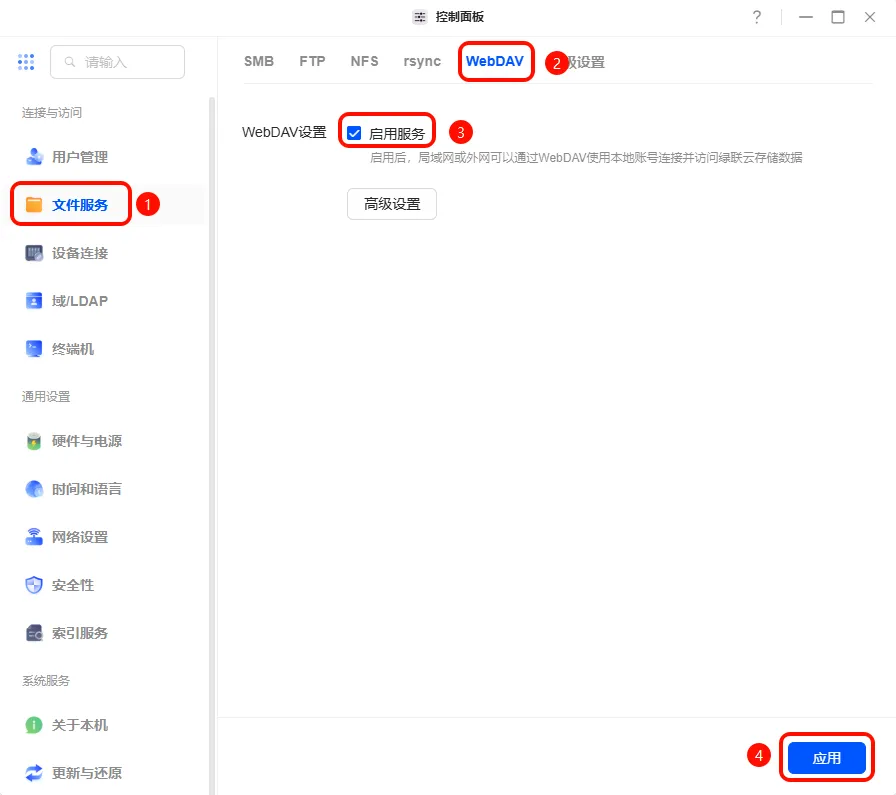
如果需要,你可以在“高级设置”中调整 WebDAV 的访问端口。默认端口为 HTTP:5005、HTTPS:5006。
Windows 默认情况下不支持通过 HTTP 方式进行 WebDAV 连接。你可以通过修改注册表来实现对 HTTP 协议的支持。
以下是Windows上通过 WebDAV 连接 NAS 的操作步骤:
请确保你的电脑和 NAS 在同一个局域网内。
在 Windows 桌面上双击“此电脑”打开文件资源管理器。
点击“···”选项>“映射网络驱动器”。
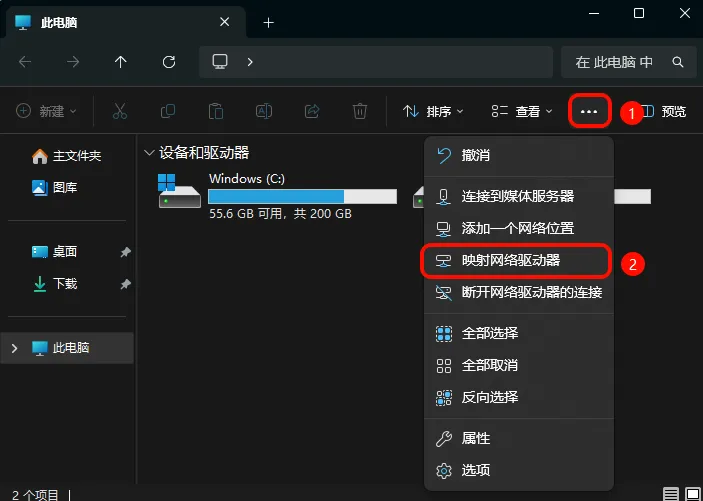
在“文件夹”字段中输入 WebDAV 地址,格式为http://NAS_IP地址:5005或https://NAS_IP地址:5006(如 http://NAS_IP:5005 或 https://NAS_IP:5006),点击“完成”。
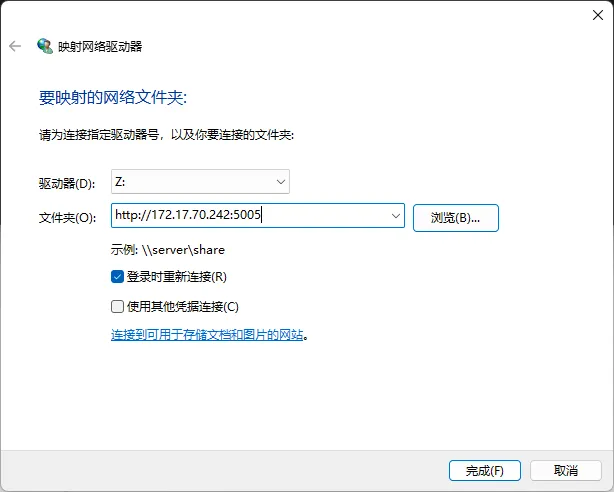
在【登录】界面中填写 NAS 设备的账号和密码,点击“确定”按钮。
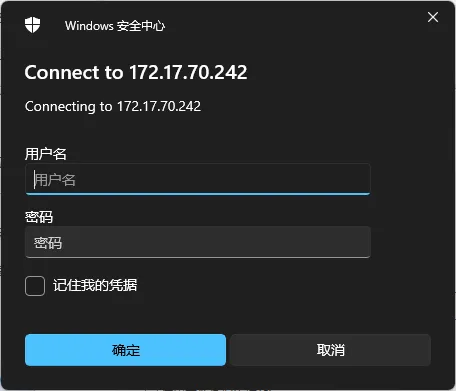
连接成功后,你可以在文件资源管理器中像访问本地文件夹一样浏览和管理NAS上的文件。
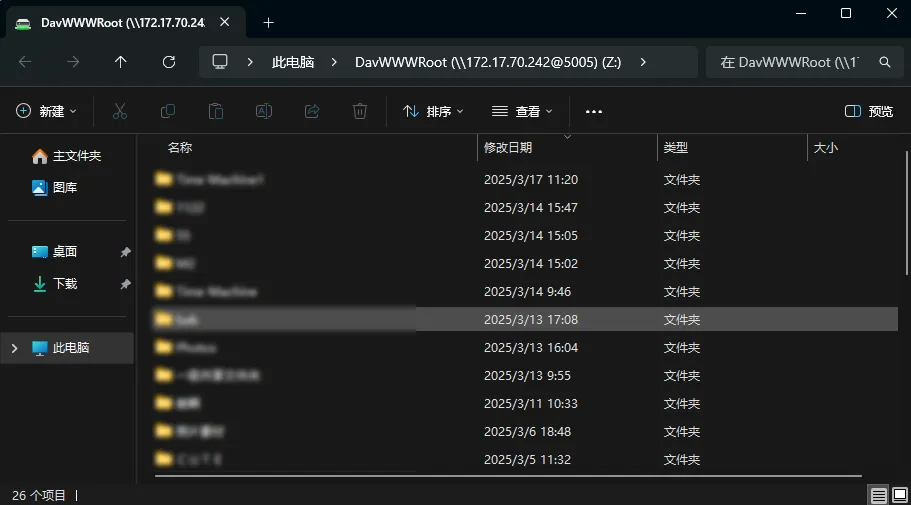
在WebDAV的高级设置中,您可以进行以下操作:
启用/关闭HTTP/HTTPS:根据需要启用或关闭HTTP/HTTPS协议。
修改端口号:自定义HTTP/HTTPS端口号。
解除1024字符路径长度限制:启用此选项可支持更长的文件路径,满足复杂目录结构和文件名的需求。
启用WebDAV日志:启用日志记录功能后,您可以在【日志中心】应用中查看传输日志。

